网盘搜索神器CloudSaver
CloudSaver:强大的网盘资源搜索与转存工具及WSL2部署教程
引言
在当今数字化时代,我们经常需要在各个网盘之间搜索和转存资源,但不同网盘之间的操作往往繁琐且不互通。CloudSaver项目的出现解决了这一痛点,它是一个基于Vue 3和Express的网盘资源搜索与转存工具,支持多平台部署,今天我们将详细介绍这个项目,并提供在Windows本地利用WSL2部署的教程。
项目简介
CloudSaver是一个开源的网盘资源搜索与转存工具,具有以下特点:
- 支持多网盘:目前支持115网盘和夸克网盘等
- 响应式设计:完美适配PC和移动设备
- 功能丰富:资源搜索、文件预览、文件转存等
- 安全可靠:强调私有化部署,保障用户数据安全
- 技术栈先进:前端使用Vue 3 + TypeScript,后端使用Express + SQLite3
项目采用MIT开源协议,代码结构清晰,易于扩展和维护。
功能亮点
- 网盘资源搜索:可以在多个网盘之间搜索资源,提高查找效率
- 文件转存:支持将资源从一个网盘转存到另一个网盘
- 用户管理:提供注册、登录功能,支持多用户使用
- 设置管理:可以配置网盘Cookie、代理等信息
- 响应式界面:在手机、平板和电脑上都有良好的使用体验
CloudSaver Docker部署指南
准备工作
安装Docker
安装Docker Compose
- 参考官方文档安装最新版本
创建数据和配置目录
mkdir -p /your/local/path/data /your/local/path/config
部署方式
方式一:单容器部署
稳定版
docker run -d \
-p 8008:8008 \
-v /your/local/path/data:/app/data \
-v /your/local/path/config:/app/config \
--name cloud-saver \
jiangrui1994/cloudsaver:latest测试版(包含最新功能,但可能不稳定)
docker run -d \
-p 8008:8008 \
-v /your/local/path/data:/app/data \
-v /your/local/path/config:/app/config \
--name cloud-saver \
jiangrui1994/cloudsaver:test方式二:Docker Compose部署
创建docker-compose.yml文件
version: "3"
services:
cloudsaver:
image: jiangrui1994/cloudsaver:latest # 使用:test切换到测试版
container_name: cloud-saver
ports:
- "8008:8008"
volumes:
- /your/local/path/data:/app/data
- /your/local/path/config:/app/config
restart: unless-stopped启动服务
docker-compose up -d配置环境变量
创建配置文件
cp /your/local/path/config/env.example /your/local/path/config/env编辑env文件
nano /your/local/path/config/env配置内容示例
# JWT配置 (安全密钥,建议随机生成) JWT_SECRET=your_jwt_secret_here # Telegram配置 (可选) TELEGRAM_BASE_URL=https://t.me/s # 其他配置 PORT=8008 NODE_ENV=production
服务管理
查看容器状态
docker ps | grep cloud-saver查看日志
docker logs -f cloud-saver重启服务
docker restart cloud-saver停止服务
docker stop cloud-saver
docker rm cloud-saver访问应用
打开浏览器,访问:
http://localhost:8008注意事项
数据安全
- 确保配置目录和数据目录有适当的权限
- 不要泄露JWT_SECRET和网盘Cookie信息
更新方法
# 停止并删除现有容器 docker stop cloud-saver && docker rm cloud-saver # 拉取最新镜像 docker pull jiangrui1994/cloudsaver:latest # 重新创建容器 docker-compose up -d # 或使用单容器命令重新创建常见问题
- 端口冲突:检查8008端口是否被其他应用占用
- 权限问题:确保Docker有访问挂载目录的权限
- 配置不生效:检查env文件路径和格式是否正确
如需更多帮助,请参考项目官方文档或加入交流群寻求支持。
效果如图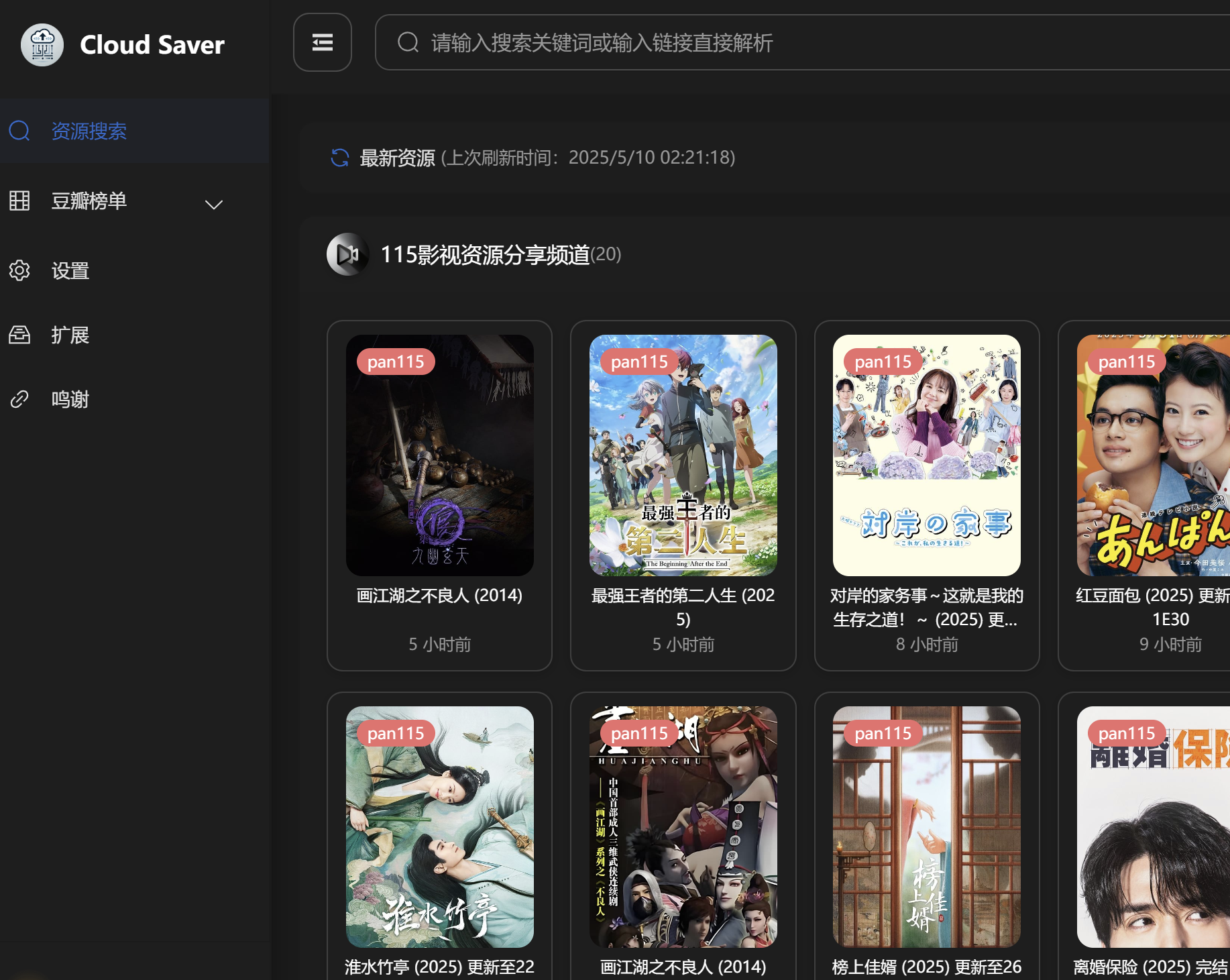
新项目准备上线,寻找志同道合的合作伙伴
2025年10月新盘 做第一批吃螃蟹的人coinsrore.com
新车新盘 嘎嘎稳 嘎嘎靠谱coinsrore.com
新车首发,新的一年,只带想赚米的人coinsrore.com
新盘 上车集合 留下 我要发发 立马进裙coinsrore.com
做了几十年的项目 我总结了最好的一个盘(纯干货)coinsrore.com
新车上路,只带前10个人coinsrore.com
新盘首开 新盘首开 征召客户!!!coinsrore.com
新项目准备上线,寻找志同道合的合作伙伴coinsrore.com
新车即将上线 真正的项目,期待你的参与coinsrore.com
新盘新项目,不再等待,现在就是最佳上车机会!coinsrore.com
新盘新盘 这个月刚上新盘 新车第一个吃螃蟹!coinsrore.com
华纳总公司开户申请步骤?(▲18288362750?《?微信STS5099? 】【╃q 2704132802╃】
华纳东方明珠24小时客服电话?(▲18288362750?《?微信STS5099? 】【╃q 2704132802╃】
华纳东方明珠客服电话是多少?(▲18288362750?《?微信STS5099? 】【╃q 2704132802╃】
华纳东方明珠开户专线联系方式?(▲18288362750?《?微信STS5099? 】【╃q 2704132802╃】
如何联系华纳东方明珠客服?(▲18288362750?《?微信STS5099? 】【╃q 2704132802╃】
华纳东方明珠官方客服联系方式?(▲18288362750?《?微信STS5099? 】【╃q 2704132802╃】
华纳东方明珠客服热线?(▲18288362750?《?微信STS5099? 】【╃q 2704132802╃】
华纳东方明珠开户客服电话?(▲182(▲18288362750?《?微信STS5099? 】【╃q 2704132802╃】
华纳东方明珠24小时客服电话?(▲18288362750?《?微信STS5099? 】【╃q 2704132802╃】
华纳东方明珠客服邮箱?(▲18288362750?《?微信STS5099? 】【╃q 2704132802╃】
华纳东方明珠官方客服在线咨询?(▲18288362750?《?微信STS5099? 】【╃q 2704132802╃】
华纳东方明珠客服微信?(▲18288362750?《?微信STS5099? 】【╃q 2704132802╃】
华纳东方明珠客服电话是多少?(▲18288362750?《?微信STS5099? 】
如何联系华纳东方明珠客服?(▲18288362750?《?微信STS5099? 】
华纳东方明珠官方客服联系方式?(▲18288362750?《?微信STS5099?
华纳东方明珠客服热线?(▲18288362750?《?微信STS5099?
华纳东方明珠24小时客服电话?(▲18288362750?《?微信STS5099? 】
华纳东方明珠官方客服在线咨询?(▲18288362750?《?微信STS5099?
新盛客服电话是多少?(?183-8890-9465—《?薇-STS5099】【
新盛开户专线联系方式?(?183-8890--9465—《?薇-STS5099】【?扣6011643??】
新盛客服开户电话全攻略,让娱乐更顺畅!(?183-8890--9465—《?薇-STS5099】客服开户流程,华纳新盛客服开户流程图(?183-8890--9465—《?薇-STS5099】
果博东方客服开户联系方式【182-8836-2750—】?薇- cxs20250806】
果博东方公司客服电话联系方式【182-8836-2750—】?薇- cxs20250806】
果博东方开户流程【182-8836-2750—】?薇- cxs20250806】
果博东方客服怎么联系【182-8836-2750—】?薇- cxs20250806】
华纳圣淘沙开户步骤详解(183-8890-9465—?薇-STS5099【6011643】
华纳圣淘沙公司开户流程全解析(183-8890-9465—?薇-STS5099【6011643】
华纳圣淘沙公司账户注册指南(183-8890-9465—?薇-STS5099【6011643】
新手如何开通华纳圣淘沙公司账户(183-8890-9465—?薇-STS5099【6011643】
华纳圣淘沙企业开户标准流程(183-8890-9465—?薇-STS5099【6011643】
华纳圣淘沙公司开户:从零到一(183-8890-9465—?薇-STS5099【6011643】
官方指南:华纳圣淘沙公司开户流程(183-8890-9465—?薇-STS5099【6011643】
华纳圣淘沙公司开户流程说明书(183-8890-9465—?薇-STS5099【6011643】
华纳圣淘沙开户步骤详解(183-8890-9465—?薇-STS5099【6011643】
华纳圣淘沙公司开户流程全解析(183-8890-9465—?薇-STS5099【6011643】
华纳圣淘沙公司账户注册指南(183-8890-9465—?薇-STS5099【6011643】
新手如何开通华纳圣淘沙公司账户(183-8890-9465—?薇-STS5099【6011643】
华纳圣淘沙企业开户标准流程(183-8890-9465—?薇-STS5099【6011643】
华纳圣淘沙公司开户:从零到一(183-8890-9465—?薇-STS5099【6011643】
官方指南:华纳圣淘沙公司开户流程(183-8890-9465—?薇-STS5099【6011643】
华纳圣淘沙公司开户流程说明书(183-8890-9465—?薇-STS5099【6011643】
华纳圣淘沙公司快速开户通道(183-8890-9465—?薇-STS5099【6011643】
三分钟搞定华纳圣淘沙公司开户
(183-8890-9465—?薇-STS5099【6011643】
华纳圣淘沙公司极速开户攻略(183-8890-9465—?薇-STS5099【6011643】
华纳圣淘沙开户流程提速秘籍(183-8890-9465—?薇-STS5099【6011643】
如何快速完成华纳圣淘沙公司注册(183-8890-9465—?薇-STS5099【6011643】